增加脸书账号粉丝的方法有很多。今天我们将介绍如何将Facebook fanpge添加到您的博客 。

你可能不知道,我一定会在写博客时添加这个功能。通过这种方式,我还可以将博客上的用户导入Facebook,让他们成为Facebook粉丝
这里,为了让你清楚地看到最后的示例效果图片,首先拍摄前一张图片,如下图所示:
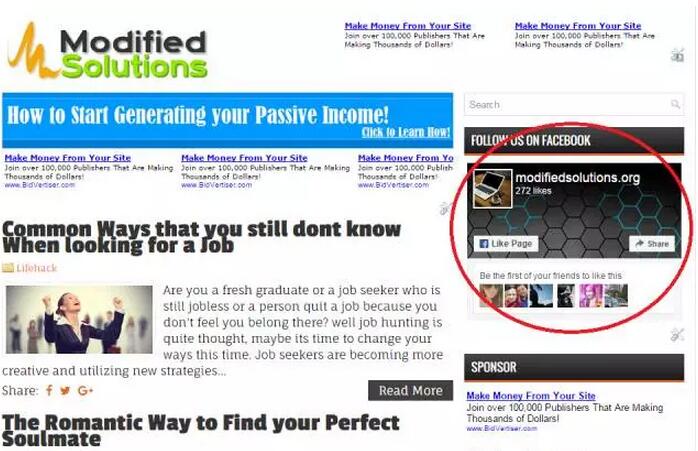
你看到了吗,我在右边用一个红色的框把它圈了起来。这意味着将你自己的Facebook fanpage
插入你的博客(或你自己的产品销售网站),这样你就可以用你的博客吸引用户到你的Facebook上,并让他们成为你的粉丝
这种方法属于交叉概括
问题1:为什么要将你的Facebook粉丝页面插入你的博客/网站?
事实上,这个问题的答案已经在前面给出了
首先,Facebook平台本身有很多用户群。如果你也有自己的facebook粉丝页面,你可以把它放在你的博客上,这不仅可以增加你社交平台的粉丝群,还可以增加用户对你品牌的知名度和曝光度
另一个例子是,有些人经常浏览我的博客(http://facebug555.com) 但他不知道我们还有很多沟通小组。如果我把我的QQ群放在我的博客上,有兴趣或想进行深入交流的人会添加群,群的数量会增加

问题2:如何安装?
执行此步骤主要有三个步骤:
第一步: 获取Facebook代码
第二步: 登录你的WordPress后台
第三步: 插入代码𞓜 第一步:获取Facebook代码
我们选择页面插件,也就是说,我们想将页面插件插入博客
链接地址:
https://developers.facebook.com/docs/plugins/page-plugin

下拉,让我们设置几个简单的参数𞓜 Facebook主页URL,您可以将其设置为自己的页面(记住不要把自己的个人页面 )
宽度和高度选项可以调整,也可以在以后的代码中直接修改。在这里,我将框300设置为高度200,如下图所示:
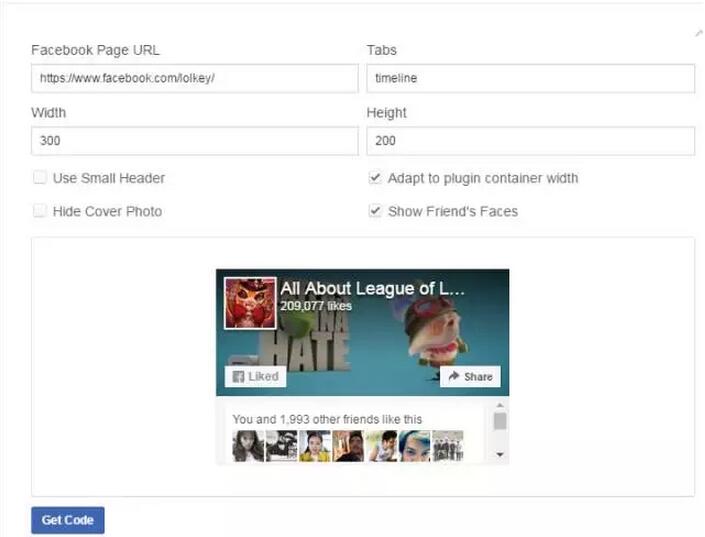
点击获取代码
然后选择iframe
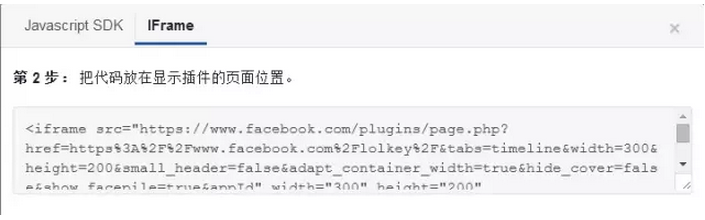
复制代码
步骤2:登录WordPress后台
然后选择外观小部件文本,如下图所示:
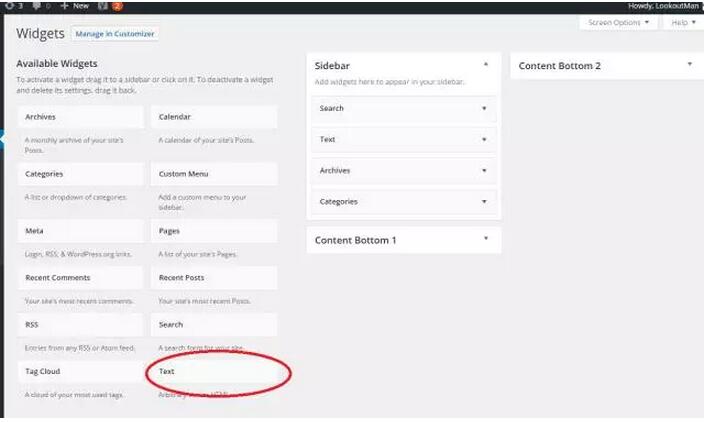
让我以我的博客为例(我将截图,然后删除它)
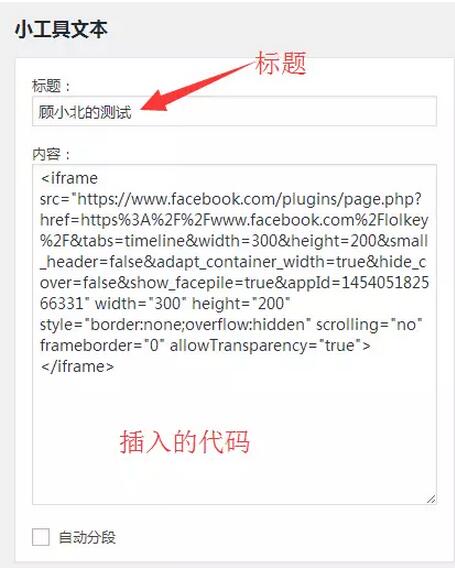
对博客的影响如下:
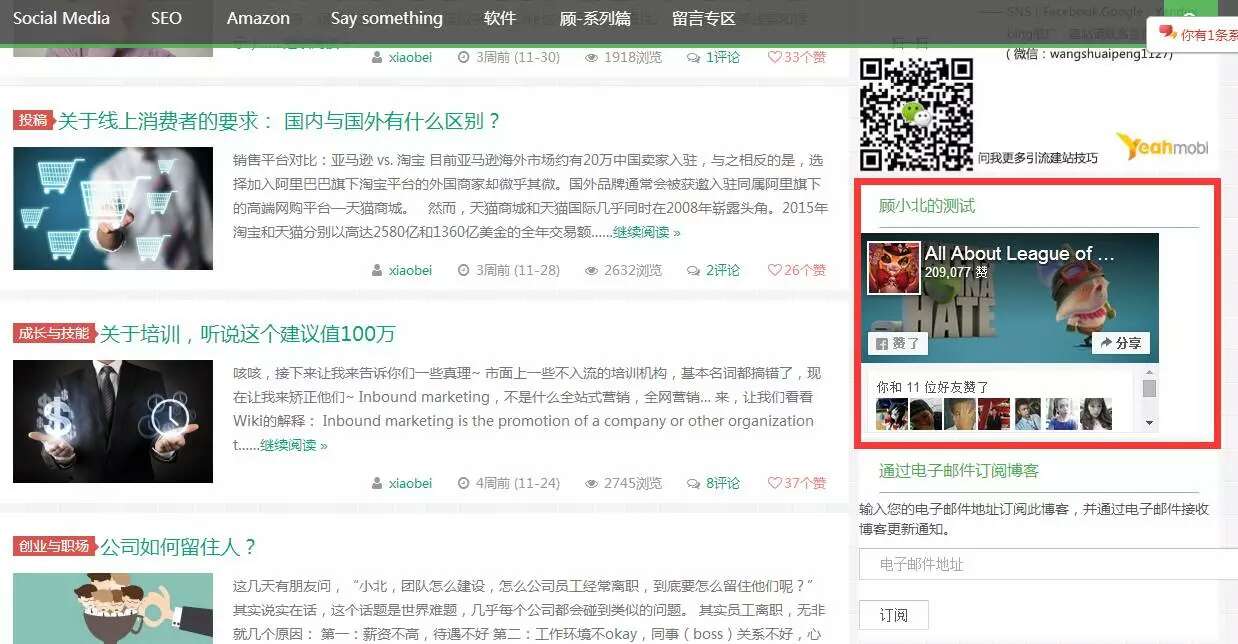
看,简单~~
当然,如果你仍然觉得咳嗽很麻烦,我们可以在博客上安装插件,对吗
插件1:喷气背包
如果你有WordPress,但你没有安装这个插件,你真的失败了。如果你已经很多年没有在jetpack的博客上留言了,如果你不知道该怎么做,我就不会这么做。如果很多人不理解,我会添加~~
PS:只要你安装了这个插件,小部件中就会出现以下选项:
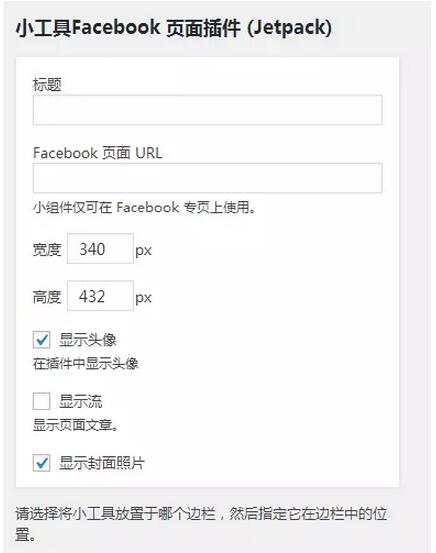
插件2:Facebook成员
链接地址:
https://wordpress.org/plugins/facebook-members/
只需下载插件并安装在WordPress上,如下图所示:
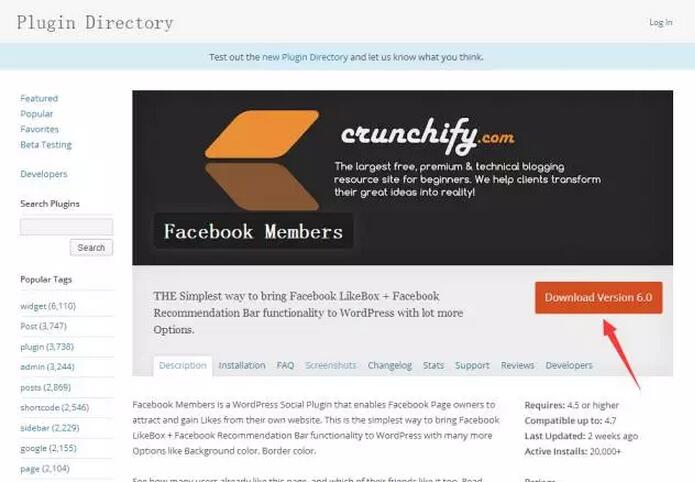
在上面,我向您展示了如何将Facebook fanpage添加到博客中。事实上,你也可以把这个功能放在网站上(如果你想的话)。但就个人而言,我不建议把它放在购物网站上,因为这会很尴尬,但在博客上不会有这个问题。那么,哪些插件可以在独立的工作站上使用呢?
首先,脸书账号的登录功能允许客户直接使用FB账户登录,而无需注册。其次,脸书账号的消息功能允许客户在进入网站时与客户聊天。第三,脸书账号的like/share功能允许我们将此共享按钮添加到产品
回复: 记住,简单地增加粉末,甚至简单地增加粉末,然后直接将其排放到独立站是没有用的。在我看来,这是最基本的技能。没什么好说的。我会问你一个问题:
你能利用社交流量与SEO内容合作并相互促进吗?
社交网络带来用户,搜索引擎优化内容催生用户。用户进来后,你的内容非常有吸引力。同时,你的内容被植入关键词和长尾词。用户因为你的内容而分享,从而形成传播
你能做到吗
什么是价值就是你的价值


